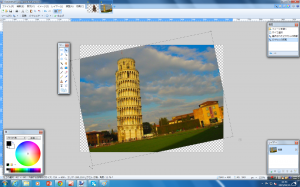Lesson5 “角度補正”ー紹介する機能:選択されたピクセルの移動
カメラの持ち方が悪くて建物などを斜めに撮ってしまうことってありますよね?
そんな時は、すぐに補正できてしまう機能がPaint.netにあります。今回は斜めに建っているピサの斜塔をまっすぐにしてみたいと思います。
今回使用する写真はこれです。

「Paint.net」
【手順1】ファイルの「開く」でピサの斜塔の写真を選ぶ。
【手順2】ツール「選択されたピクセルの移動」を選ぶ。
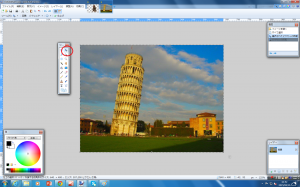
【手順3】ピサの斜塔の写真をクリックし、カーソルを左斜め下の角にもっていく。
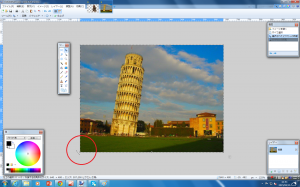
【手順4】ツール「四角形選択」を選び、斜めになっていない四角形を描く。

編集の「選択範囲の切り替え」で選択されている部分を反転させた後、Deleteキーを押す。

ピサの斜塔が真っ直ぐ建っている姿を見たかったので、今回題材にしました。ありえない光景を、例えばスカイツリーを斜めに建ててみるのも面白いですよね。
背景が斜めになっているのを隠すためにピサの斜塔を見上げるペンギンを合成してみました。合成の仕方についてはコチラを参考にしてください。